| KORAK 1 | KORAK 2 | KORAK 3 |
| → Kako otvoriti nalog na GoToNative? | → Kako dodati oglas? | → Kako dopuniti oglasni balans? |
Kada ste otvorili nalog na GoToNative platformi kako smo pojasnili u prethodnom KORAKU 1 vreme je da dodate svoje prve oglase.
Dodavanje oglasa je veoma jednostavno!
Najpre se ulogujte u svoj GoToNative nalog, sa početne login stranice:
https://app.gotonative.com/auth/login/
U polja unesite svoj email i šifru sa kojom ste se registrovali i kliknite na SIGN IN
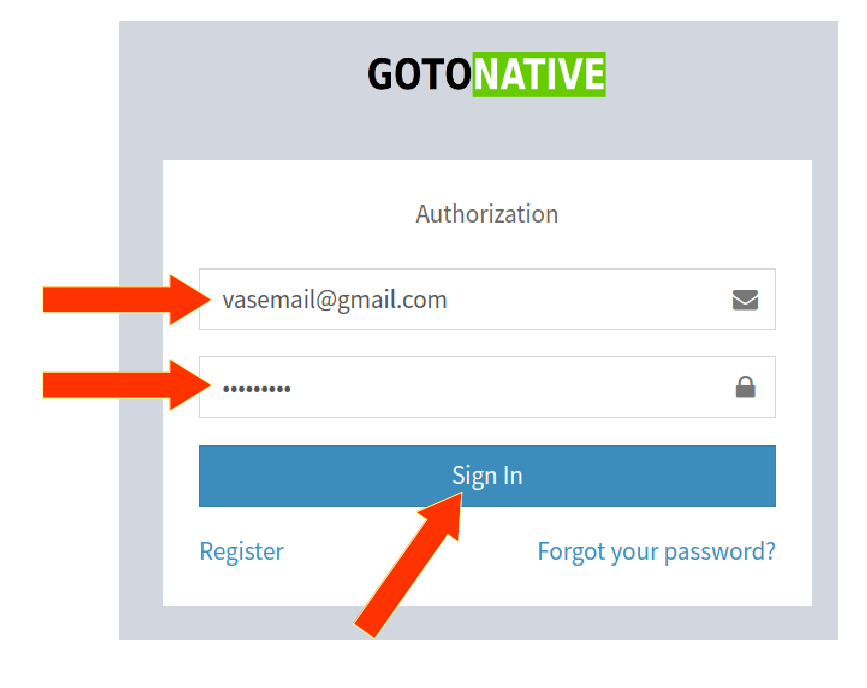
Ukoliko ste zaboravili svoju šifru na GoToNative platformi, kliknite ispod na tekst Forgot your password? da dobijete link za resetovanje šifre na vaš mail.
Prebacite se na nalog ADVERTISER. Naime sa istim nalogom svi naši korisnici dobijaju pristup obema našim platformama – nalog oglašivača ( engl. „advertiser“ ) i nalog web izdavača ( engl. „webmaster“ ). Ovime vam je omogućeno da koristite našu platformu za obe namene ukoliko želite.
Prebacivanje između naloga izdavača ( „webmaster“ ) i oglašivača ( „advertiser“ ) radite sa vrha ekrana
Logično, da bismo uneli reklame, potrebno je da budemo u nalogu oglašivača ( „advertiser“ )
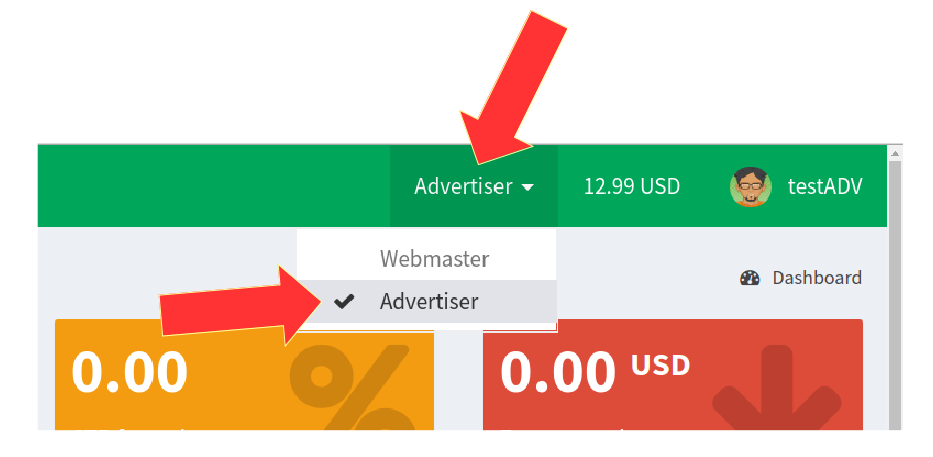
DODAVANJE KAMPANJE I OGLASA
Ukoliko ste ikada ranije davali oglase na Google Ads ili Facebook-u ili drugim nativnim oglasnim mrežama, već ste upoznati sa modelom KAMPANJA -> OGLASI
KAMPANJA ( emgl. “CAMPAIGNS” ) je kolekcija više oglasa. Opcijama u okviru KAMPANJE podešavate parametre kojim posetiocima želite da se vaši oglasi prikazuju, na primer prema tipu uređaja – mobilni, desktop ili oba, u koje vreme, u koje dane, iz kojih zemalja itd. Svaka izmena na nivou KAMPANJE odnosiće se na SVE oglase u okviru te KAMPANJE.
OGLASI ( engl. “ADS” ) se nalaze u okviru kampanje. Svaki OGLAS se sastoji od SLIKE ( engl. “IMAGE” ) i TEKSTA isspod slike, kao i LINKA vaše stranice koja će se otvoriti osobi koja klikne na vaš oglas. Dakle, link do vaše stranice na kojoj nudite svoj proizvod ili uslugu.U okviru jedne KAMPANJE može biti više OGLASA
-
DODAVANJE KAMPANJE
Kada smo se prebacili na platformu za oglašivače ( “advertiser” ) sa leve strane kliknemo na meni CAMPAIGNS. Otvoriće nam se stranica za dodavanje oglasnih kampanja. Na vrhu te stranice kliknućemo na +ADD CAMPAIGN
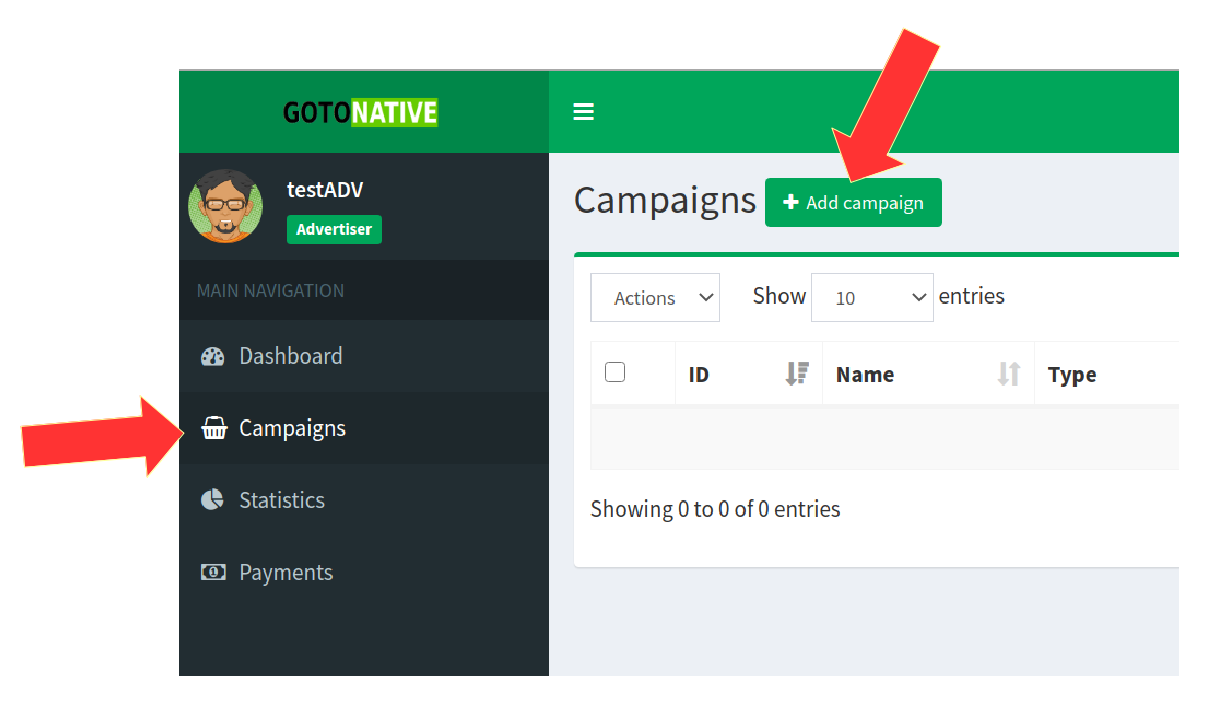
Nakon što kliknete na zeleno dugme +ADD CAMPAIGN otvoriće vam se novi prozor u kojem najpre možete dati ime svojoj oglasnoj kampanji. To se ime nigde neće prikazivati u vašim oglasima, služi samo interno vama, kako biste se lakše snalazili u nalogu ukoliko imate više oglasnih kampanja.
Takođe, potrebno je da izaberete TEXT-GRAPHIC tip kampanje. To su “nativne” reklame kakve se najviše i prikazuju na GoToNative mreži web izdavača.
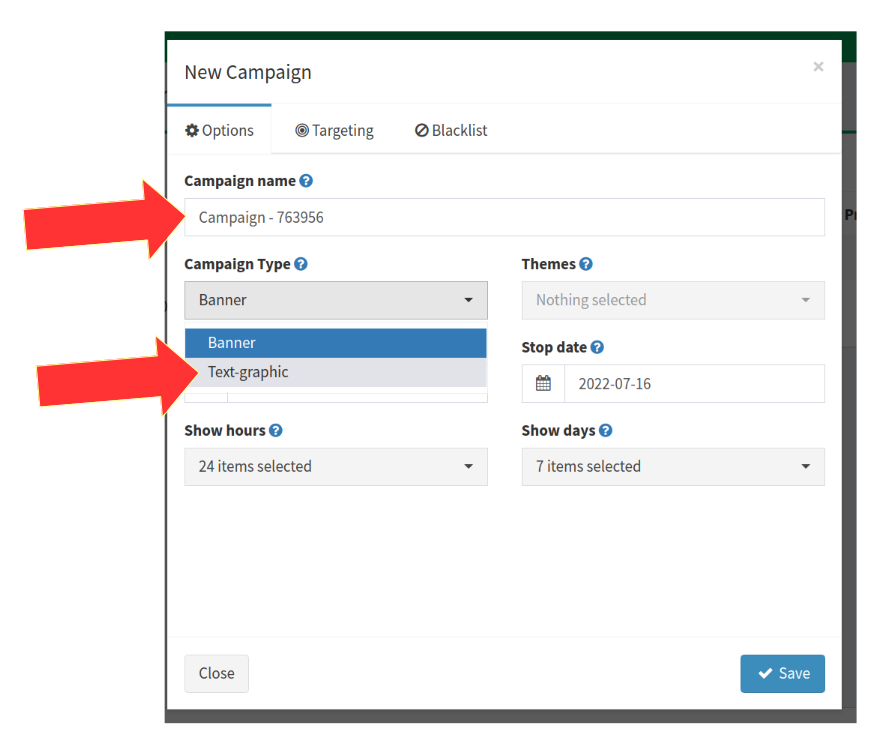
Takođe, nužno je odrediti TEMU vaše oglasne kampanje, izborom jedne od tema iz padajućeg menija.
Izaberite temu koja najbolje opisuje proizvod ili uslugu koju želite da reklamirate.
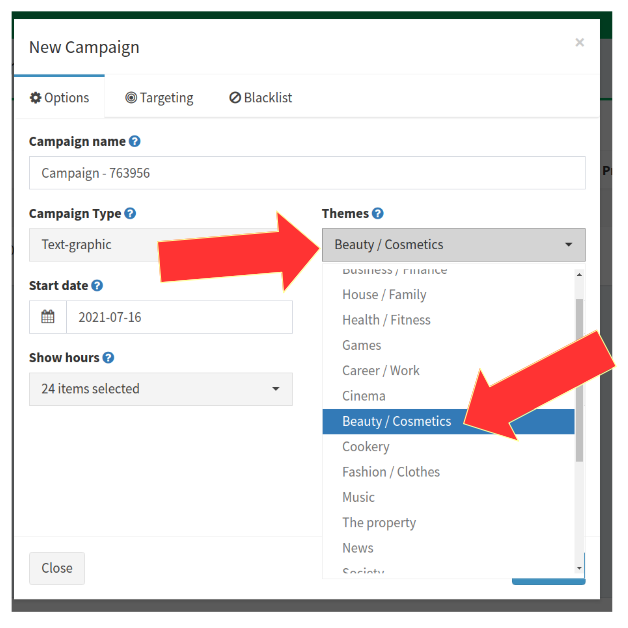
U donjem delu birate kada želite da vaši oglasi krenu i kada želite da automatski stanu ( podešeno na 1 godinu unapred ).
Takođe možete izabrati u kojim satima u toku dana želite da vaša reklama bude prikazivana. Recimo samo ujutru, samo uveče, ili u sve sate tj. tokom celog dana. Kao i u kojim danima u sedmici, recimo samo radnim danima, samo vikendom, ili u sve dane. Podrazumevano je u sve sate i sve dane.
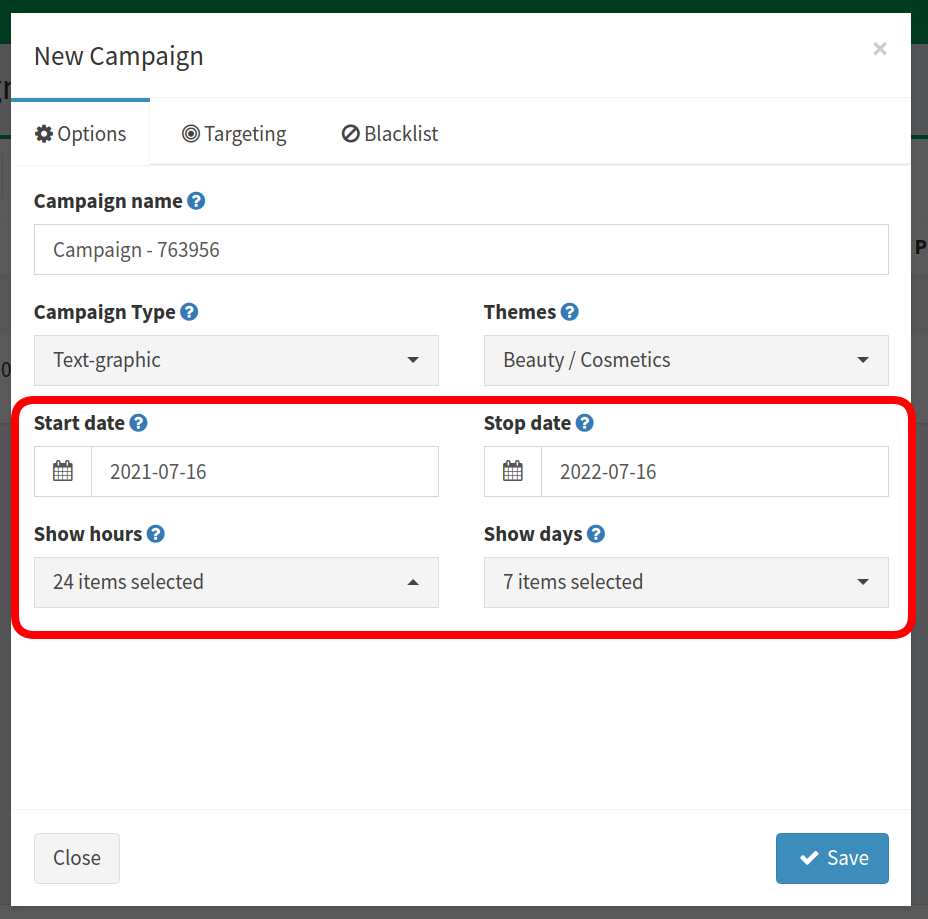
U istom prozoru na kartici TARGETING možete postaviti KOME će se prikazivati vaše reklame.
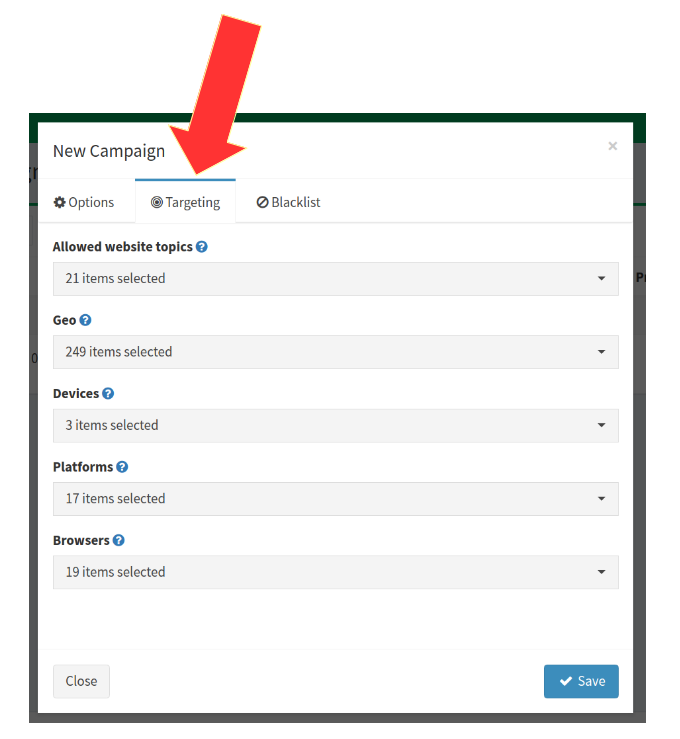
Bitno je da pravilno postavite TARGETING opcije. Kako bi se vaše reklame prikazivale osobama koje zaista žele da kupe vaš proizvod ili uslugu.
Allowed website topics – podrazumevaju se sve kategorije sajtova osim “Adult”. Za zemlje Balkana savetujemo da ostavite kako je podrazumevano, na sve kategorije, s obzirom da domaći web prostor nema previše blogova kao što je slučaj sa većim zemljama. Sem toga mnogi sajtovi na kojima se prikazuju vaše reklame imaju raznolik sadržaj koji potpada pod više kategorija. Ali su označeni samo jednom od kategorija, pa se može desiti da vaše reklame ne budu prikazivane na sajtovima koji vam mogu ipak doneti dosta prodaja ukoliko suzite kategorije.
Geo – je za izbor zemalja iz kojih želite posetioce. Podrazumevana je opcija SVE. Ali to obavezno promenite i izaberite samo onu jednu zemlju, ili nekoliko njih u kojima možete zaista prodati vaš fizički proizvod ili izvršiti uslugu. Sa druge strane ukoliko je vaša ponuda digitalna ( softver, igrice, elektronske knjige, kripto valute i sl ) izabraćete mnogo više zemalja ako ne i sve.
Devices – je za izbor uređaja sa kojeg internetu pristupa posetioc vašeg sajta. Podrazumevano je SVI uređaji – desktop PC, mobilni telefoni i tableti. U većini slučajeva ne morate ovde ništa menjati. Ali ako recimo reklamirate igricu za mobilne telefone, logično da ćete isključiti desktop PC. Ili, ako vaša prodajna stranica nije optimizovana da se lepo prikazuje na ekranima mobilnih uređaja, zbog njihove manje rezolucije ekrana u odnosu na desktop PC računare, onda možete isključiti mobilne telefone i ostaviti samo desktop PC
Platforms – je za izbor operativnog sistema posetioca. Podrazumevaju se SVI operativni sistemi. No recimo ako promovišete igricu za iPhone ( iOS ) platforma, logično je da ne želite posetioce koji pristupaju internetu sa računara ili android telefona, pa ćete od-selektovati neželjene operativne sisteme.
Browsers – je za izbor browsera ( internet pregledača ) preko kojeg internetu pristupa posetioc. Podrazumevano je SVI. No recimo ako se vaš sajt ne prikazuje lepo u svim tipovima browsera možete isključiti neki od njih.
PAŽNJA! GoToNative platforma ne može biti odgovorna ukoliko vi niste postavili željeno targetiranje ispravno. Na primer, ako prodajete neku kremu za lice koju možete isporučiti samo u Srbiji, ali ostavite GEO na sve zemlje te vam dolaze klikovi iz celog sveta i time troše vaš oglasni budžet nepotrebno. Zato budite pažljivi kod izbora opcija targetiranja. I uvek pratite na dnevnom nivou statistike klikova iz vašeg GoToNative naloga oglašivača kako biste po potrebi izmenili targetiranje, ili pauzirali kampanju koja vam ne donosi željene rezultate.
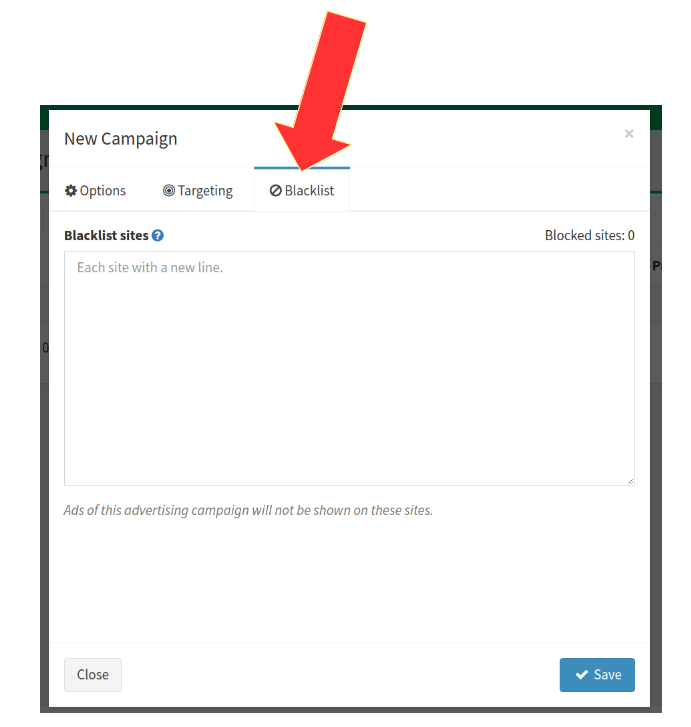
Poslednja kartica je BLACKLIST. To za sada možete ostaviti prazno. Na toj kartici, u polju dole, unosite, jedan po jedan red, web adrese sajtova na kojima NE želite da se prikazuju vaše reklame. Pošto je u pitanju “crna lista” ( engl. “blacklist” ) sajtova. Da biste znali koje su to adrese nužno je da koristite neki od tracker-a, kao na primer BeMob. Bez trackera ovaj podatak ne možete znati. Korišćenje trackera vam omogućava da saznate mnogo više detalja o posetiocima vaše ponude. GoToNative platforma vam omogućava da te podatke dobijete u svom tracker-u preko tracking tokena. O tome koje tokene možete koristiti pročitajte u tekstu GoToNative tracking tokeni
Kada ste sve opcije postavili kako ste želeli kliknite na SAVE da snimite kampanju. I potom na CLOSE da zatvorite prozor za dodavanje kampanje.
Kampanja će se pojaviti na vašoj listi u GoToNative nalogu. Sledeće je da dodamo neki oglas u kampanju.
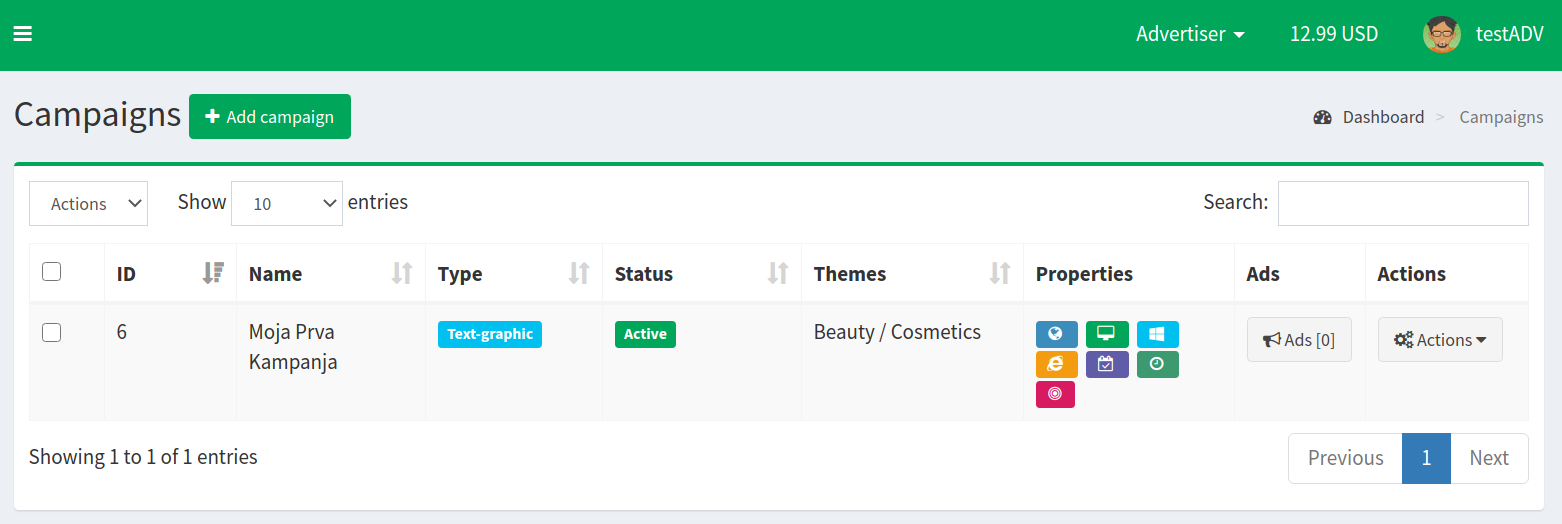
2. DODAVANJE OGLASA
Da biste dodali oglas u oglasnu kampanju, kliknite desno u redu kampanje na dugme ADS
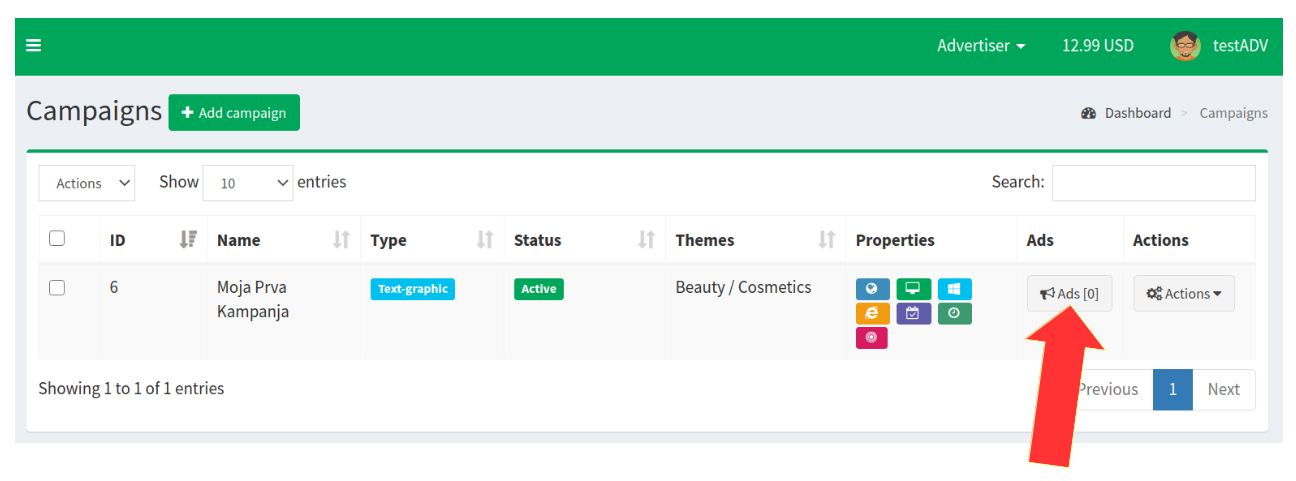
Otvoriće vam se stranica na kojoj su izlistani svi oglasi u okviru posmatrane oglasne kampanje ( u našem primeru nazvali smo je “Moja Prva Kampanja” )
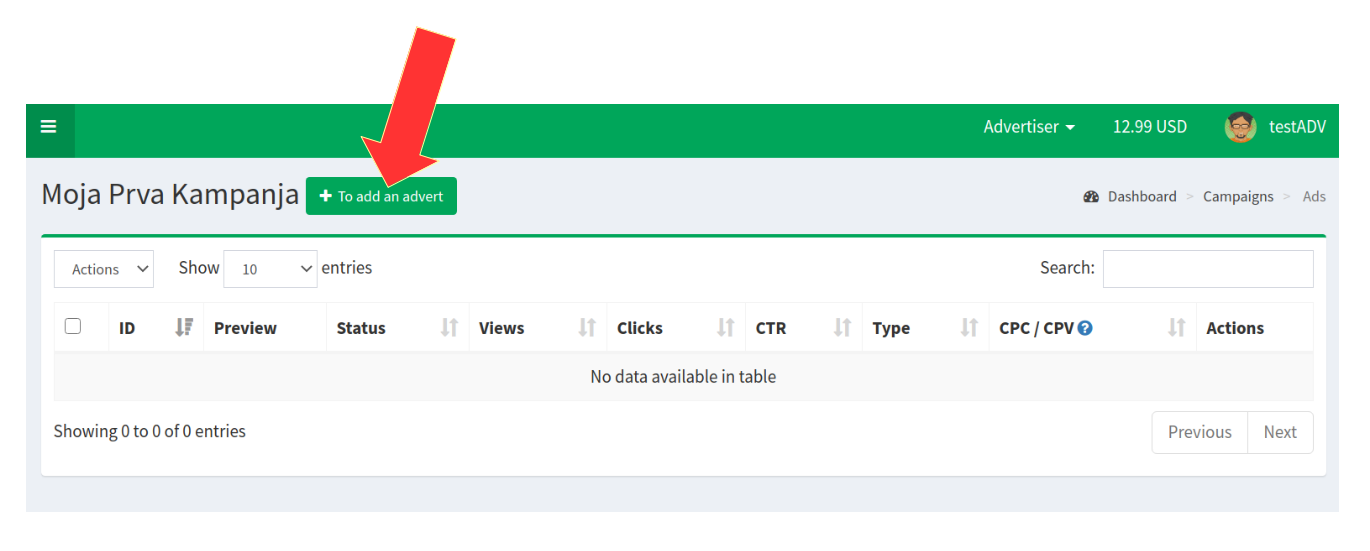
Naravno, stranica je prazna jer još uvek nismo dodali nijedan Oglas u posmatranu Oglasnu kampanju. Zato ćemo kliknuti na zeleno dugme +To add an advert ( “dodati oglas” )
Otvoriće nam se novi prozor da dodamo 3 elementa svakog oglasa:
- sliku
- tekst oglasa koji se prikazuje ispod slike
- link do naše stranice na kojoj nudimo neki proizvod ili uslugu
Oglasi na stranicama web izdavača izgledaju ovako:

Link nije vidljiv na samom oglasu, ali kada neko klikne bilo na sliku, bilo na tekst oglasa prikazan ispod slike, otvoriće mu se vaša prodajna stranca na kojoj može da pročita više o vašoj ponudi.
Dodavanje oglasa je lako, samo ubacite prethodno pripremljenu sliku sa vašeg računara, upišete ispod tekst oglasa i link do vaše prodajne stranice.
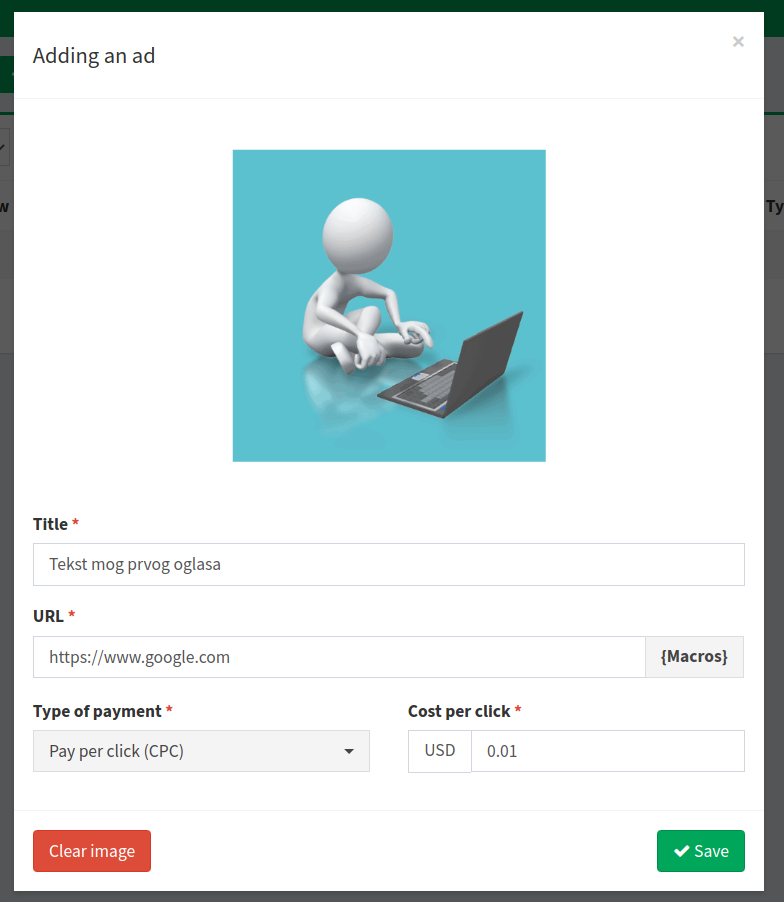
Takođe možete izabrati dva modela oglašavanja
- po kliku ( CPC – Cost Per Click ) kada plaćate za svaki klik na vaš oglas cenu koju postavite desno u polju Cost per click. Podrazumevano je 0.01 USD dakle 1 dolarski cent. Savetujemo vam da razmotrite preporučene cene zavisno od zemlje u kojoj se oglašavate. Naime sa većom cenom klika vaše reklame će se prikazivati na većem broju sajtova. Možete krenuti sa 0.01 USD pa ukoliko vidite da nemate dovoljno poseta kasnije povećati cenu klika.
- po prikazu ( CPV – Cost Per View ) kada plaćate cenu koju ste postavili desno u polju Price per 1000 impressions za svakih 1000 prikaza. GoToNative platforma predlaže da izaberete prethodnu, podrazumevanu opciju – CPC ( Cost Per Click )
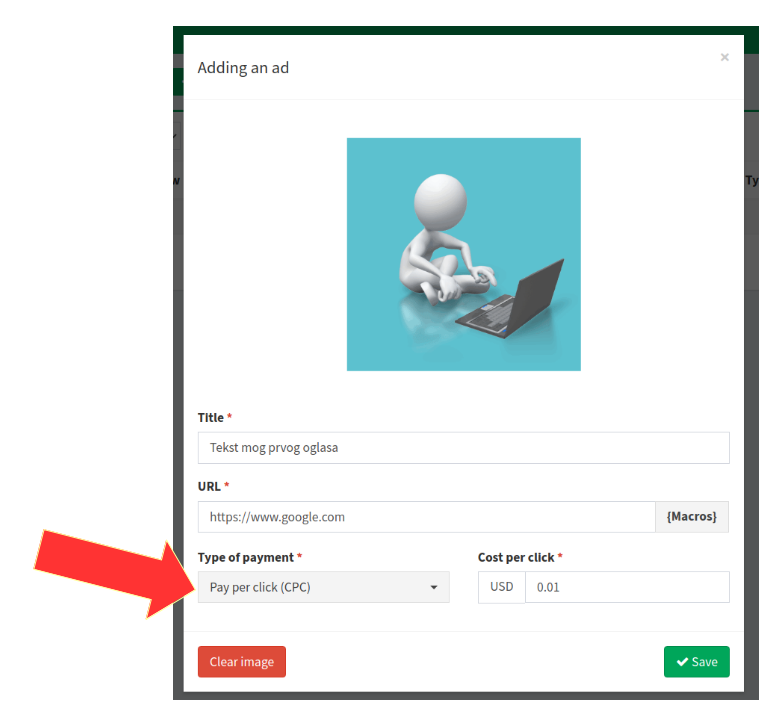
Opcija {Macros} nije obavezna, ona vam je potreban samo ako koristite neki click tracker. Detaljnije o tome koji “makroi” – “tokeni” kako se još nazivaju, su vam na raspolaganju, imate u tekstu GoToNative tracking tokeni
Klikom na SAVE snimićete oglas koji ste upravo uneli.
Klikom na CLOSE zatvarate prozor za dodavanje oglasa ukoliko ih ne želite dodati još. Kasnije ih naravno uvek možete dodati, menjati, brisati po želji.
Klikom na plavo dugme +Another možete odmah dodati još oglasa u okviru iste oglasne kampanje.
Svi dodati oglasi prikazaće se na listi oglasa iz posmatrane oglasne kampanje.
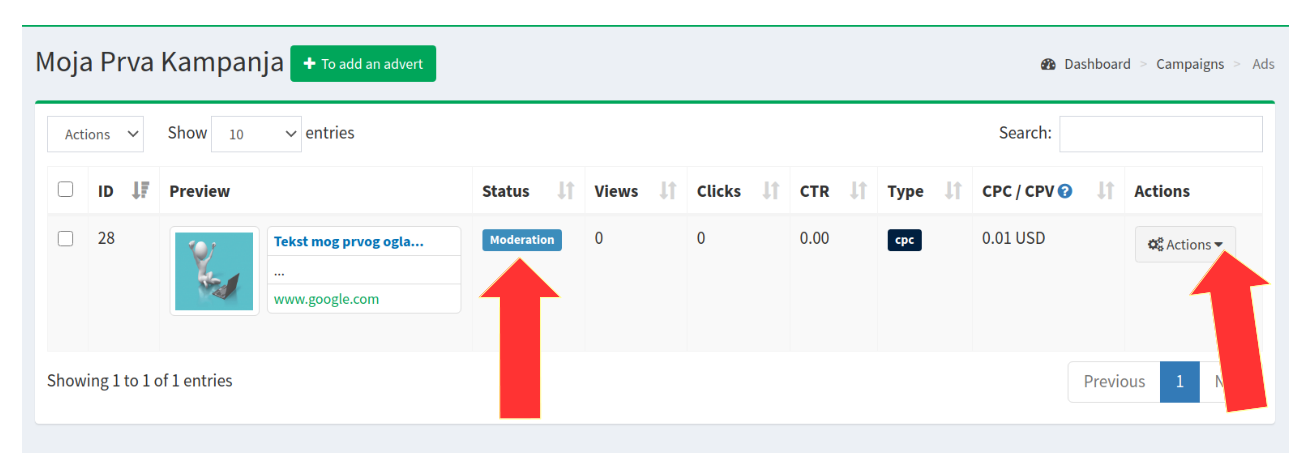
Ukoliko želite da izmenite neki oglas to možete učiniti preko opcije ACTIONS sa desne strane posmatranog oglasa.
Tek dodati oglasi su uvek u statusu MODERATION. Biće potrebno da sačekate da GoToNative moderatorski TIM pregleda vaš oglas.
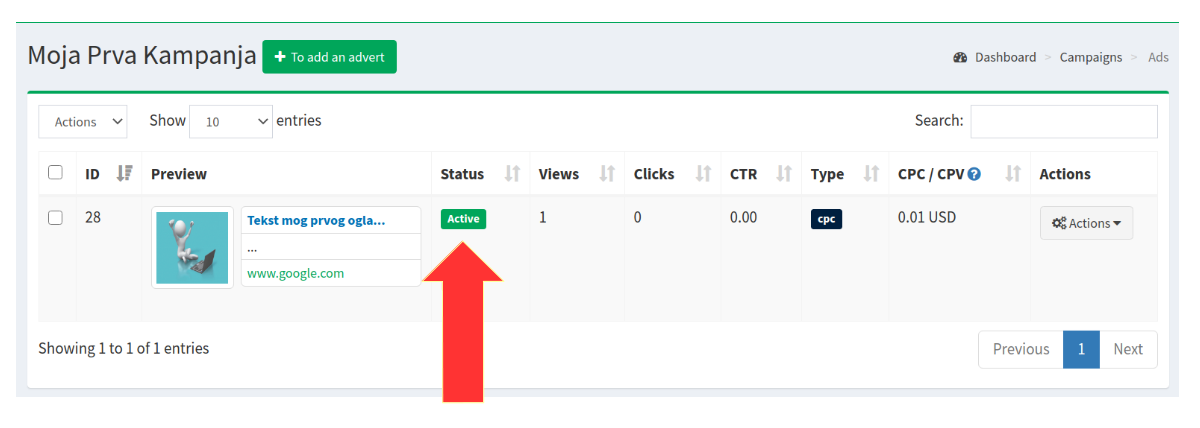
Kada vaš oglas bude pregledan od strane našeg moderatorskog TIMa u svom GoToNative nalogu videćete da je oglas sada u statusu ACTIVE ako je prihvaćen. Odnosno BANNED ako je odbijen. Oglas koji je prihvaćen, status ACTIVE će odmah krenuti da se prikazuje ukoliko imate novca na balansu. Ukoliko je oglas odbijen, tj. u statusu BANNED videćete napomenu iznad znaka upitnika iz kog razloga. Takav oglas možete ponovo editovati i poslati na ponovni pregled. O eventualnim razlozima odbijanja oglasa pročitajte više na stranici Pravila za oglase – slika i tekst, primeri OK i BAD kao i Kakvi sajtovi nisu dozvoljeni na GoToNative platformi?
Takođe, na vaš email stići će poruka nakon moderacije. Proveravajte i SPAM sanduče.
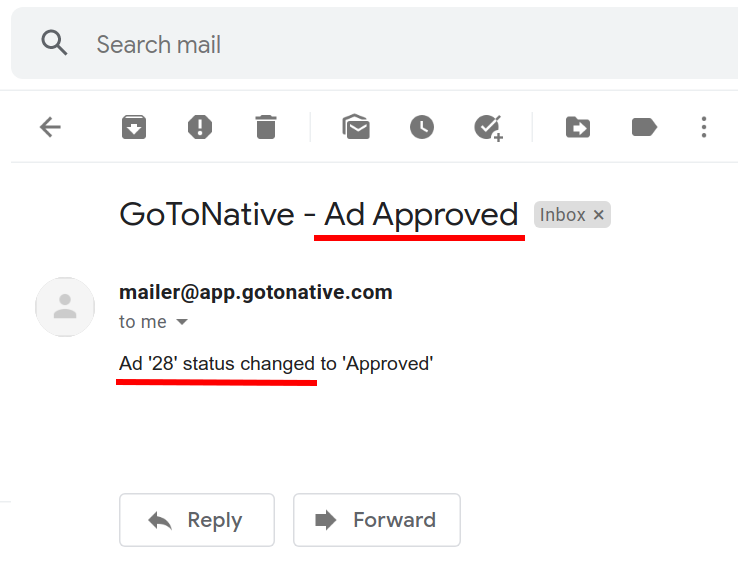
Ne morate čekati da vam oglas bude moderisan ( odobren ili neodobren ) da biste dodali sledeći. Možete slobodno dodati više oglasa i time uštedeti vreme jer će svi biti pregledani u isto vreme.
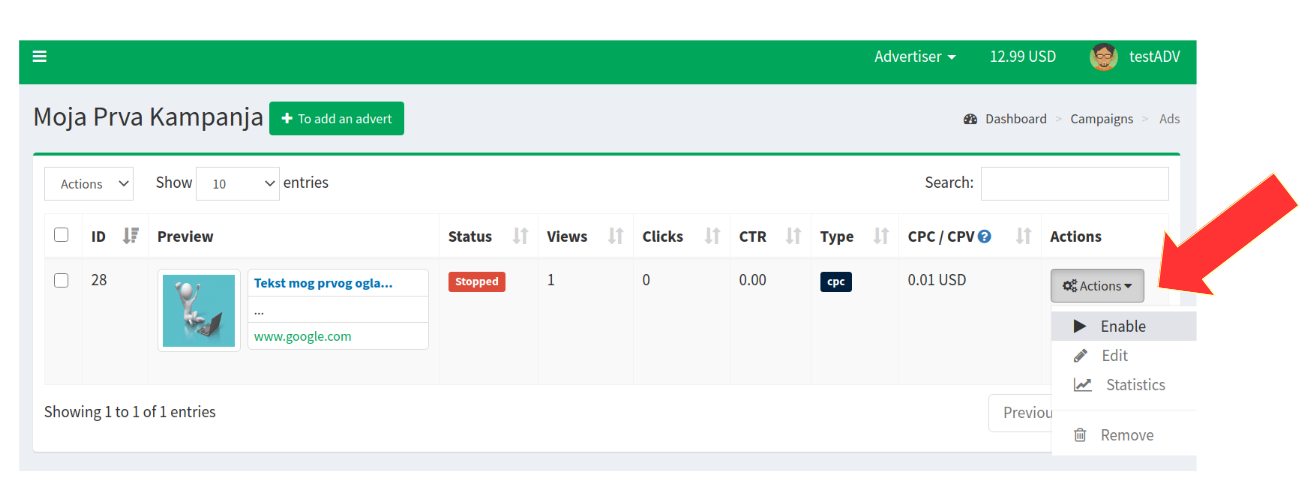
Kada imate više oglasa preko menija ACTIONS ih možete pojedinačno pauzirati , ponovo aktivirati, editovati, pogledati statistike ili ukloniti sasvim ( “remove” ).
Odobreni oglas(i) će odmah krenuti da se prikazuje ukoliko imate novca na balansu oglašivača. Ukoliko nemate novca na balansu oglašivača potrebno je da dopunite oglasni balans.
Da bi vaši oglasi počeli da se prikazuju poslednji korak je da dopunite svoj balans za oglašavanje Kako dopuniti oglasni balans?